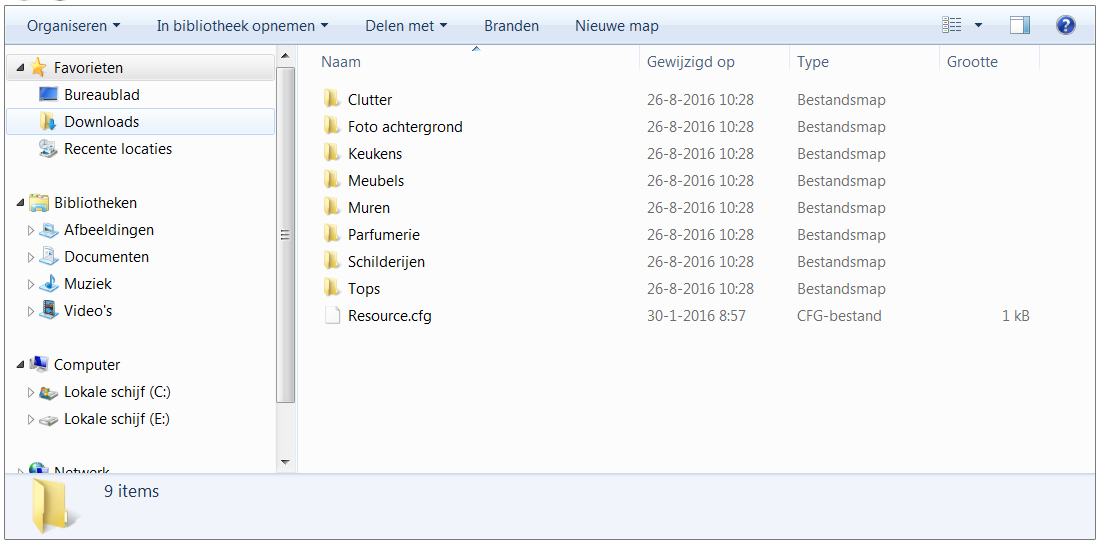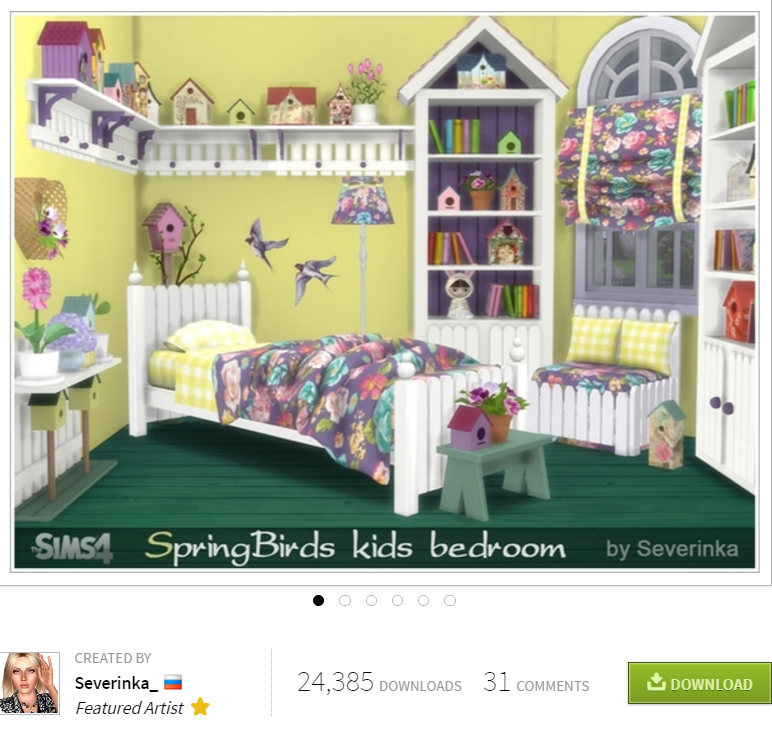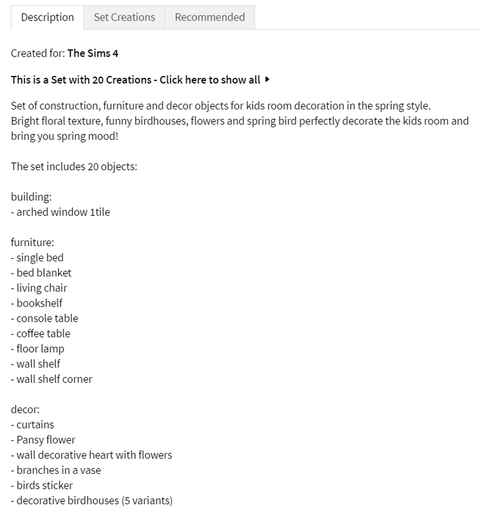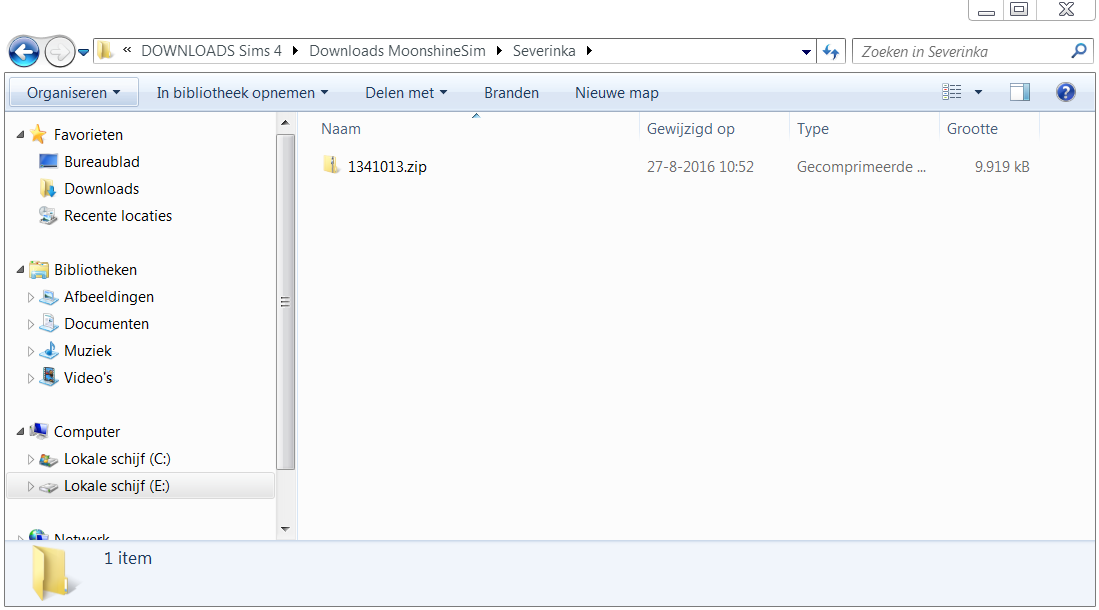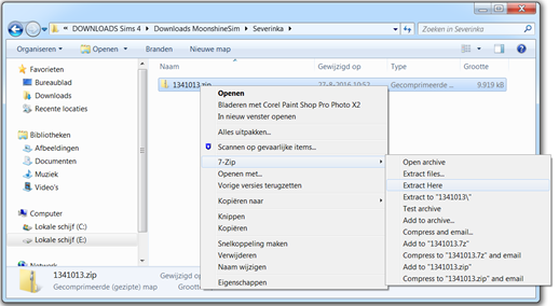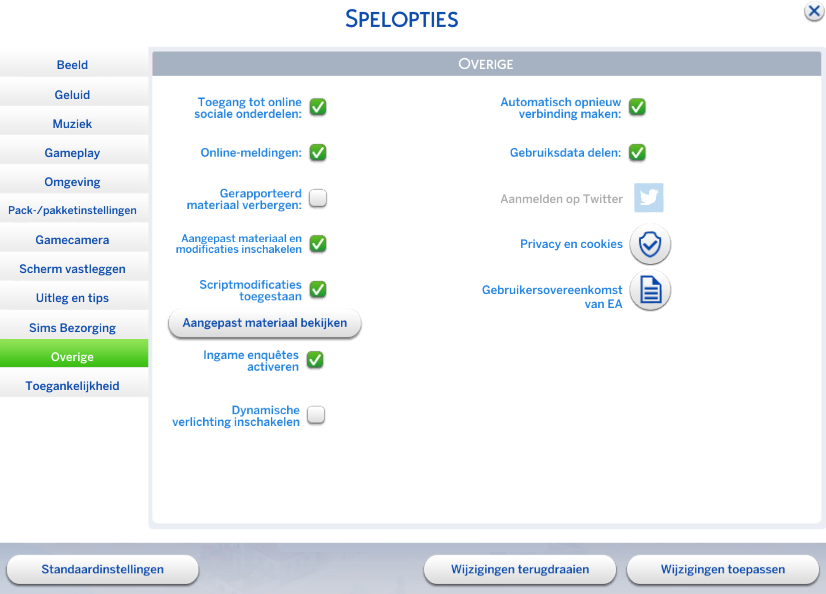Installeren en verwijderen van CC en Mods
Er wordt steeds meer origineel materiaal voor de Sims 4 uitgebracht, maar het kan toch leuk en/of handig zijn om gebruik te maken van Custom Content (CC) of Mods.
Wat is het verschil tussen CC en Mods?
Custom Content (CC):
Custom Content (Engelse term) of Aangepast materiaal (Nederlandse term) is een term voor downloads/toevoegingen zoals voorwerpen, kleding, haarstijlen e.d.. die niet zijn gemaakt door EA/Maxis.
Mods (= Modificaties):
Mods zijn wijzigingen in De Sims 4 die niet zijn toegevoegd door EA/Maxis. Er zijn twee soorten modificaties: gewone en scriptmodificaties.
Gewone modificaties zijn eenvoudige aanpassingen die vaak alleen het aantal keren dat iets wel of niet voorkomt, aanpassen.
Scriptmodificaties zijn vaak wat geavanceerder en daarmee (in theorie) ook wat riskanter. Ze veranderen namelijk iets aan de broncode van De Sims 4 door extra code toe te voegen. Dit kan een grotere invloed hebben op de stabiliteit van het spel.
Realiseer je dat CC en (met name) Mods problemen kunnen geven in je spel en dat EA en MoonshineSim hiervoor niet aansprakelijk zijn.
Check bij de mods makers na iedere Sims update of je mods ook een update nodig hebben om geen problemen in je spel te veroorzaken.
CC en mods moeten worden opgeslagen in: Documenten/Electronic Arts/De Sims 4/Mods
Kavels, ruimtes of Sims die je download moeten geplaatst worden in: Documenten/Electronic Arts/De Sims 4/Tray
(zie hiervoor de aparte handleiding 'Sims 4 kavel downloaden of leegmaken').
Wat is het verschil tussen CC en Mods?
Custom Content (CC):
Custom Content (Engelse term) of Aangepast materiaal (Nederlandse term) is een term voor downloads/toevoegingen zoals voorwerpen, kleding, haarstijlen e.d.. die niet zijn gemaakt door EA/Maxis.
Mods (= Modificaties):
Mods zijn wijzigingen in De Sims 4 die niet zijn toegevoegd door EA/Maxis. Er zijn twee soorten modificaties: gewone en scriptmodificaties.
Gewone modificaties zijn eenvoudige aanpassingen die vaak alleen het aantal keren dat iets wel of niet voorkomt, aanpassen.
Scriptmodificaties zijn vaak wat geavanceerder en daarmee (in theorie) ook wat riskanter. Ze veranderen namelijk iets aan de broncode van De Sims 4 door extra code toe te voegen. Dit kan een grotere invloed hebben op de stabiliteit van het spel.
Realiseer je dat CC en (met name) Mods problemen kunnen geven in je spel en dat EA en MoonshineSim hiervoor niet aansprakelijk zijn.
Check bij de mods makers na iedere Sims update of je mods ook een update nodig hebben om geen problemen in je spel te veroorzaken.
CC en mods moeten worden opgeslagen in: Documenten/Electronic Arts/De Sims 4/Mods
Kavels, ruimtes of Sims die je download moeten geplaatst worden in: Documenten/Electronic Arts/De Sims 4/Tray
(zie hiervoor de aparte handleiding 'Sims 4 kavel downloaden of leegmaken').
Wat heb je nodig om CC en Mods te installeren
Om CC/Mods te kunnen installeren heb je (in de meeste gevallen) een zogenaamd ‘unzip’ programma en je mods map: Documenten/Electronic Arts/de Sims 4/Mods nodig.
Ik heb zelf voorkeur voor het programma 7-Zip omdat dit programma zowel .Zip als .RAR bestanden uitpakt, maar je kunt ook gebruik maken van de programma’s WinZip of WinRAR.
Hier kun je gratis het 7-Zip programma, zowel de 32-bits als de 64-bits versie, downloaden.
Om CC/Mods te kunnen installeren heb je (in de meeste gevallen) een zogenaamd ‘unzip’ programma en je mods map: Documenten/Electronic Arts/de Sims 4/Mods nodig.
Ik heb zelf voorkeur voor het programma 7-Zip omdat dit programma zowel .Zip als .RAR bestanden uitpakt, maar je kunt ook gebruik maken van de programma’s WinZip of WinRAR.
Hier kun je gratis het 7-Zip programma, zowel de 32-bits als de 64-bits versie, downloaden.
BELANGRIJK
In je mods map zie je het bestandje Resource.cfg staan. Verwijder dit in principe niet want dit is nodig om CC/Mods in je spel te herkennen en te gebruiken.
Als je dit toch een keer per ongeluk hebt verwijderd, sluit dan je spel af, verplaats daarna je huidige mods map naar je desktop, start het spel opnieuw op en er zal een nieuwe mods map worden aangemaakt inclusief het Resource.cfg bestand.
Plaats het Resource.cfg bestand in je modsmap op je desktop, gooi daarna de nieuw aangemaakte mods map weg en plaats jouw mods map weer terug in Documenten/Electronic Arts/de Sims 4.
In je mods map zie je het bestandje Resource.cfg staan. Verwijder dit in principe niet want dit is nodig om CC/Mods in je spel te herkennen en te gebruiken.
Als je dit toch een keer per ongeluk hebt verwijderd, sluit dan je spel af, verplaats daarna je huidige mods map naar je desktop, start het spel opnieuw op en er zal een nieuwe mods map worden aangemaakt inclusief het Resource.cfg bestand.
Plaats het Resource.cfg bestand in je modsmap op je desktop, gooi daarna de nieuw aangemaakte mods map weg en plaats jouw mods map weer terug in Documenten/Electronic Arts/de Sims 4.
Welke soorten CC zijn er?
|
Er zijn 2 soorten CC: 1. Default 2. Non-default Default wil zeggen dat een bestaand item (of kleur) in je spel vervangen wordt door de CC. Als je dit niet wilt, kies dan altijd voor Non-default. Non-default voegt iets toe aan je spel en laat alle bestaande items met rust. Om het overzicht te bewaren is het handig om aparte mappen (zie voorbeeld) te maken in je mods map. Hierdoor kan je de gedownloade CC makkelijk terugvinden. |
Er is tegenwoordig heel veel CC te downloaden voor de Sims 4. Je hebt de keuze uit Maxis Match CC (sluit aan bij de stijl van Sims 4) en Alpha CC welke uniek is en een ander beeld geeft (denk bijvoorbeeld aan haar wat er wel natuurlijker uitziet, maar minder past bij de stijl van de Sims 4).
Downloaden en installeren
In je mods map kan je .package (= CC en/of Mod) en .ts4script (= Mod) bestanden plaatsen.
Kavels die je download moeten altijd in je Tray folder geplaatst worden; zie hiervoor de aparte handleiding 'Sims 4 kavel downloaden of leegmaken'.
Sommige downloads worden gelijk als .package of .ts4script bestand aangeleverd. Je kunt deze dan direct in je mods map plaatsen.
De meeste downloads zijn echter verpakt als een .Zip of .RAR bestand, dat eerst uitgepakt moet worden.
Zodra je dit hebt gedaan komen de bestanden tevoorschijn. Plaats alleen de uitgepakte bestanden in je mods map en sla het .Zip of .RAR bestand ergens apart op op je PC.
Er zijn heel veel sites/ontwerpers die leuke en mooie Sims 4 CC aanbieden. Een daarvan is Severinka.
Zij maakt werkelijk prachtige en goed werkende CC en zorgt, indien nodig, snel voor het bijwerken van haar CC na het uitkomen van een update.
Ze plaatst veel van haar CC op The Sims Resource en heeft ook een mooie eigen site.
Ik gebruik een van haar creaties op TSR als voorbeeld om het downloaden en installeren van CC verder uit te leggen.
In je mods map kan je .package (= CC en/of Mod) en .ts4script (= Mod) bestanden plaatsen.
Kavels die je download moeten altijd in je Tray folder geplaatst worden; zie hiervoor de aparte handleiding 'Sims 4 kavel downloaden of leegmaken'.
Sommige downloads worden gelijk als .package of .ts4script bestand aangeleverd. Je kunt deze dan direct in je mods map plaatsen.
De meeste downloads zijn echter verpakt als een .Zip of .RAR bestand, dat eerst uitgepakt moet worden.
Zodra je dit hebt gedaan komen de bestanden tevoorschijn. Plaats alleen de uitgepakte bestanden in je mods map en sla het .Zip of .RAR bestand ergens apart op op je PC.
Er zijn heel veel sites/ontwerpers die leuke en mooie Sims 4 CC aanbieden. Een daarvan is Severinka.
Zij maakt werkelijk prachtige en goed werkende CC en zorgt, indien nodig, snel voor het bijwerken van haar CC na het uitkomen van een update.
Ze plaatst veel van haar CC op The Sims Resource en heeft ook een mooie eigen site.
Ik gebruik een van haar creaties op TSR als voorbeeld om het downloaden en installeren van CC verder uit te leggen.
Downloaden
* Ga naar TSR en klik bovenin op downloads/Sims 4 en kies uit de lijst wat je wilt downloaden
(behalve kavels/lots want dat werkt op een andere manier; zie hiervoor de aparte handleiding 'Sims 4 kavel downloaden of leegmaken')
* Je kunt via de zoekfilters nog verder selecteren wat je wilt
* Kies een download die je mooi vindt en klik erop (In dit voorbeeld SpringBirds Kids Bedroom van Severinka)
* Je komt nu op de pagina van deze download
Hier vind je ook extra informatie over wat er allemaal bij deze download hoort (in dit voorbeeld 20 objecten = 20 .package bestanden).
* Klik op download
* Een pop-up scherm opent
|
* Geef de map aan waarin je de download wilt opslaan; dat kan de standaard map Downloads van je PC zijn, maar ook een map die je zelf hiervoor hebt aangemaakt (sla NIET op in je mods map)
|
Klik nu met je rechter muisknop op de .zip file en pak hier de bestanden uit. De .package files komen nu ook in deze map te staan.
|
Installeren
* Knip nu alleen de uitgepakte .package bestanden en plak deze in je Mods map in je Sims 4 map (Documenten/Electronic Arts/de Sims 4/Mods).
Sla het .Zip of .RAR bestand op ergens apart op je PC want dat heb je nu verder in je spel niet nodig. Sluit daarna alle programma’s en vensters.
Start nu je spel op en ga eerst naar Spelopties > Overige en zet je een vinkje bij Aangepast materiaal en modificaties inschakelen EN bij Scriptmodificaties toegestaan (zie afbeelding bij Sims 4 updates en CC of Mods).
Sluit dan je spel weer af zodat de wijzigen worden opgeslagen. Start je spel weer opnieuw en je vindt de gedownloade voorwerpen/kleding klaar voor gebruik in de bouw-/koopmodus of CES terug.
LET OP: als je Kavels, Ruimtes of Sims download van een downloadsite moet je die zelf opslaan in de TRAY map en NIET in je Mods map.
Als je Kavels, Ruimtes of Sims via de Galerie download, komen deze automatisch in de goede map terecht.
* Knip nu alleen de uitgepakte .package bestanden en plak deze in je Mods map in je Sims 4 map (Documenten/Electronic Arts/de Sims 4/Mods).
Sla het .Zip of .RAR bestand op ergens apart op je PC want dat heb je nu verder in je spel niet nodig. Sluit daarna alle programma’s en vensters.
Start nu je spel op en ga eerst naar Spelopties > Overige en zet je een vinkje bij Aangepast materiaal en modificaties inschakelen EN bij Scriptmodificaties toegestaan (zie afbeelding bij Sims 4 updates en CC of Mods).
Sluit dan je spel weer af zodat de wijzigen worden opgeslagen. Start je spel weer opnieuw en je vindt de gedownloade voorwerpen/kleding klaar voor gebruik in de bouw-/koopmodus of CES terug.
LET OP: als je Kavels, Ruimtes of Sims download van een downloadsite moet je die zelf opslaan in de TRAY map en NIET in je Mods map.
Als je Kavels, Ruimtes of Sims via de Galerie download, komen deze automatisch in de goede map terecht.
Verwijderen van CC of Mods
Je kunt CC/Mods makkelijk weer verwijderen door naar je mods map te gaan en met je rechter muisknop op het bestand of de submap te klikken en verwijderen te kiezen.
Laat wel altijd het Resource.cfg bestand in je mods map staan.
Als je je mods tijdelijk uit je spel wilt hebben, kun je de hele Mods map knippen en even parkeren op je desktop. Het spel maakt dan wel een nieuwe Mods map aan, maar deze heeft alleen een recource.fcg bestand en is verder leeg. Zodra je je Mods weer in je spel wilt hebben, gooi je de Mods map uit Documenten/Electronic Arts/de Sims 4 weg en plaats je de Mods map van je Desktop weer terug. Vergeet daarna niet om te checken of je de spelopties aangevinkt hebt staan.
Je kunt CC/Mods makkelijk weer verwijderen door naar je mods map te gaan en met je rechter muisknop op het bestand of de submap te klikken en verwijderen te kiezen.
Laat wel altijd het Resource.cfg bestand in je mods map staan.
Als je je mods tijdelijk uit je spel wilt hebben, kun je de hele Mods map knippen en even parkeren op je desktop. Het spel maakt dan wel een nieuwe Mods map aan, maar deze heeft alleen een recource.fcg bestand en is verder leeg. Zodra je je Mods weer in je spel wilt hebben, gooi je de Mods map uit Documenten/Electronic Arts/de Sims 4 weg en plaats je de Mods map van je Desktop weer terug. Vergeet daarna niet om te checken of je de spelopties aangevinkt hebt staan.
Sims 4 Updates en CC of Mods
Sinds de update van 4 december 2015 worden CC en mods automatisch uitgeschakeld zodra je een (wat grotere) Sims 4 update installeert.
Hiermee wordt voorkomen dat je spel na de update niet meer werkt.
Test dus na een update altijd eerst je spel ZONDER CC en mods (CC kan namelijk ook problemen veroorzaken). Pas als dat goed werkt kan je de Mods map weer activeren.
Het kan namelijk zijn dat CC of mods eerst door de ontwerper bijgewerkt moeten worden naar de laatste update omdat ze problemen geven na een Sims 4 update. Ga naar de pagina van de ontwerper en download, indien mogelijk, een ge-update versie.
Sinds de update van 4 december 2015 worden CC en mods automatisch uitgeschakeld zodra je een (wat grotere) Sims 4 update installeert.
Hiermee wordt voorkomen dat je spel na de update niet meer werkt.
Test dus na een update altijd eerst je spel ZONDER CC en mods (CC kan namelijk ook problemen veroorzaken). Pas als dat goed werkt kan je de Mods map weer activeren.
Het kan namelijk zijn dat CC of mods eerst door de ontwerper bijgewerkt moeten worden naar de laatste update omdat ze problemen geven na een Sims 4 update. Ga naar de pagina van de ontwerper en download, indien mogelijk, een ge-update versie.
|
CC en Mods weer activeren na een Sims 4 update Je activeert deze weer door naar Spelopties te gaan, tabblad Overige en de opties ‘Aangepast materiaal en modificaties inschakelen’ en 'Scriptmodificaties toegestaan' aan te vinken en op te slaan. Meer informatie van EA over CC en mods kun je hier vinden. |